VMware ESXi`da virtual maşına USB qurğunun əlavə olunması
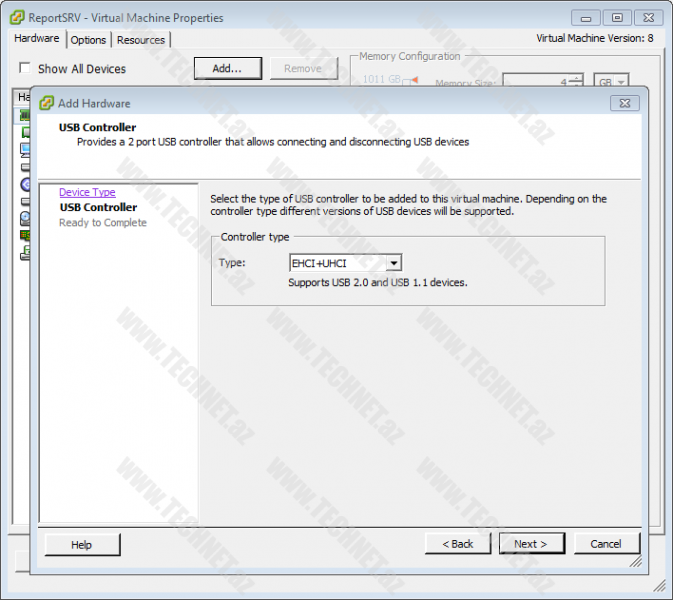
Salam dostlar. Biz bu günkü məqaləmizdə USB qurğunu virtual maşına əlavə etməkdən bəhs edəcəyik. Məqaləni yazmağıma səbəb tez tez forumlarda bu sualla qarşılaşmağımdır. Bəzən usb flaş yaddaşdan hər hansı bir faylı virtual maşınımıza köçürtmək lazım olur. Bu kimi hallarda biz şəbəkədən də istifadə edə bilərik. Lakin bəzən serverdə işləyən elə proqramlarımı olur ki, onlar üçün biz mütləq aktivasiya usb`də istifadə etməli oluruq. Mütləqdir ki, bu halda biz USB`ni birbaşa serverin özünə daxil edək.
Bir neçə addımla biz Virtual maşınımızın USB`dən istifadə etməsini təmin edəcəyik. İlk öncə onu deyim ki, bu əməliyyatlar üçün ESXi serverimiz ESX 4 ve sonrası, Virtual Machine Version`umuz 7 və ondan yuxarı olmalıdır. Menim guest`imin Virtual Hardware Version`u 8`dir.
İndi isə lazım olan usb`ni serverə qouşuruq.
Virtual maşın üzərində sağ düymə ilə “Edit settings” pəncərəsini açaq.
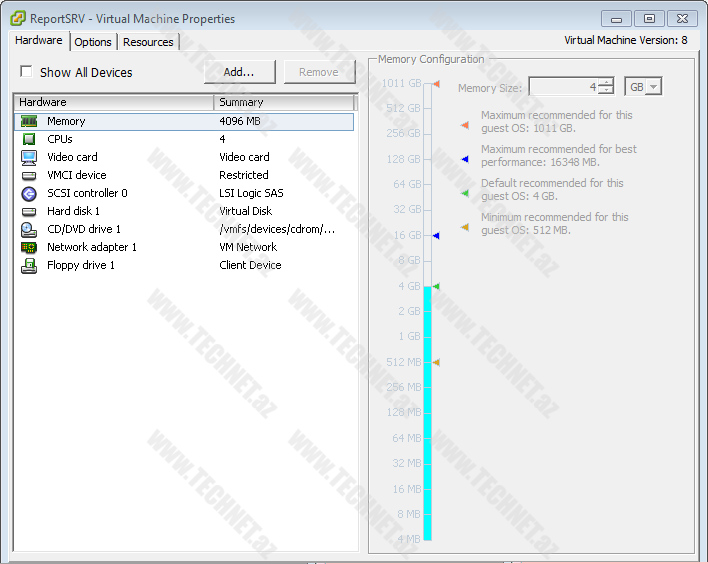
Virtual maşın`a USB qurğu əlavə etmək üçün USB Controller`i seçirik və Next düyməsi ilə davam edirik

“Controller type” olaraq burada qarşımıza iki seçim çıxır.
EHCI+UHCI : USB 2.0 və USB 1.1 qurğular dəstəklənir.
XHCI : USB 3.0, USB 2.0 və USB 1.1 qurğular dəstəklənir.
Burada seçim sizindir. Mənim USB flaş yaddaşım USB 2.0 olduğu üçün EHCI+UHCI seçirəm və Next ilə davam edirəm.
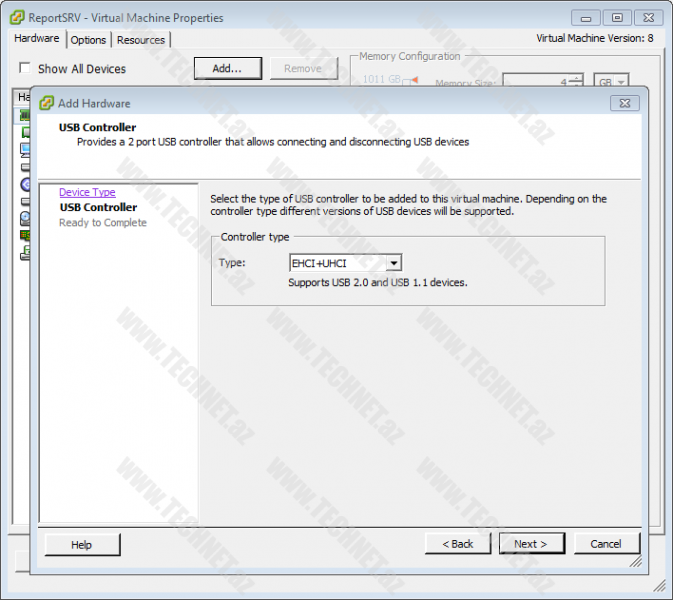
Ən sonda etdiyimiz əməliyyatları ətraflı olaraq görürük. Finish düyməsi ilə işlərimizi sonlandırırıq.

Gördüyünüz kimi yeni bir USB Controller virtual maşınımıza əlavə olundu. OK düyməsi ilə pəncərəni bağlayırıq. Daha sonra isə USB qurğu əlavə etdiyimiz virtual maşını yenidən başladaq (restart).

Mən Windows Server 2008 R2 üzərində test etdim. Göründüyü kimi, Device Manager`də əlavə olunan portları görə bilirik.

Sonda isə yeni qoşdumuz USB fləş yaddaşı sistemə tanıdaq. Bunun üçün virtual maşın üzərində sağ düymə, “Edit settings“->”ADD” düyməsini sıxaq. Açılan pəncərədə “USB Device” seçib Next düyməsini sıxaq.

Açılan pəncərədə Next düyməsi ilə davam edək.
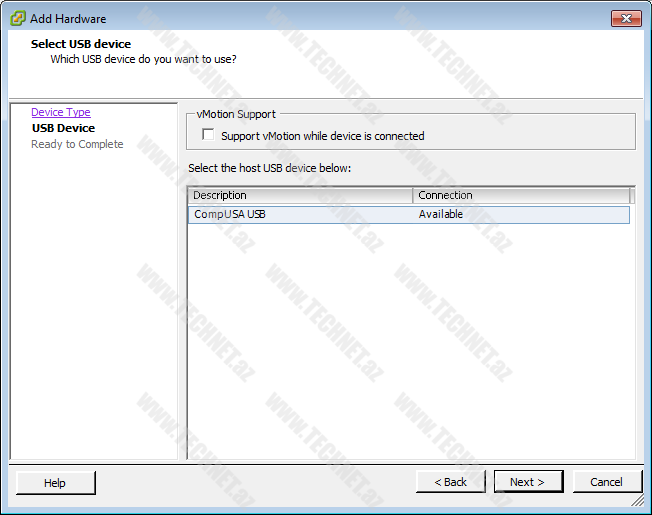
Bu pəncərədə qoşduğumuz qurğu haqqında ətraflı məlumat alırıq. Finish düyməsi ilə əməliyyatları tamamlayaq.
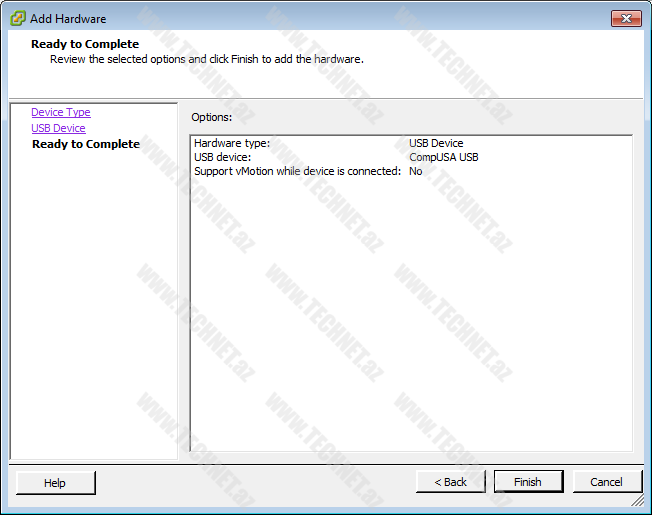
Budur artıq Flaş yaddaşımız`ı görə bilirik.

Yararlı olması ümidi ilə. Oxuduğunuz üçün təşəkkür edirəm.




Şərhlər ( 4 )
Turqut bəy dəyərli məqalələriniz üçün dərin təşəkkürlər.
Çox sağolun müəllim.
Faydalı məqalə oldu təşəkkür edirəm Turqut bəy
sagolun vmware haqqinda daha cox meqale olsa yaxsi olar